Haz streaming con facilidad: Descubre OWN3D Pro
OWN3D Pro es tu solución ideal para mejorar tus streamings sin esfuerzo. La herramienta de streaming ofrece una amplia gama de overlays, widgets y diseños de stream diseñados por profesionales para resaltar tu contenido. OWN3D Pro permite a los streamers de todos los niveles crear contenidos atractivos que llamen la atención. Con una integración perfecta y una interfaz fácil de usar, OWN3D Pro hace que sea más fácil que nunca elevar tus streamings e involucrar a tu comunidad como nunca antes.
Aunque OWN3D Pro brilla por su facilidad de uso, hemos recopilado guías adicionales para ayudarte a sacar el máximo partido de la herramienta y cubrirlo todo, permitiéndote centrarte rápidamente en tu stream y tu comunidad.
Plantillas y selecciones explicadas
OWN3D Pro te ofrece dos opciones para crear tu stream overlay utilizando el creador de escenas: "Configuración completa de overlays" y "Escena única". La configuración completa del overlay ofrece plantillas ya preparadas para empezar a trabajar rápidamente, con todas las escenas necesarias para el stream. Con la escena única, puedes crear escenas individuales a tu gusto. Esto te permite construir tu overlay desde cero o con plantillas específicas.
Te guiaremos en el uso de estas opciones de configuración.

Plantillas
Si quieres empezar rápidamente con tu nuevo stream overlay, nuestros paquetes de plantillas predefinidas te quitan trabajo de encima.
¡Échale un vistazo!
Selección Automática
Si quieres empezar con un paquete completo, puedes elegir la selección automática.
¡Échale un vistazo!
Selección Manual
Si quieres seleccionar tú mismo las escenas (Inicio, BRB, etc.) de un paquete de overlays, haz clic en "selección manual".
¡Échale un vistazo!
Escenas individuales
Si quieres trabajar tus escenas con más detalle desde el principio, puedes empezar con escenas individuales.
¡Échale un vistazo!Cómo crear tu overlay
Prepárate para elevar tu stream con el OWN3D Pro Scene Builder. Este asistente de overlays gratuito simplifica el proceso de creación de overlays únicos. Combina overlays y gráficos de OWN3D Pro para crear tu sello personal.
Sigue estas guías para aprender a utilizar el creador de escenas y liberar todo su potencial.
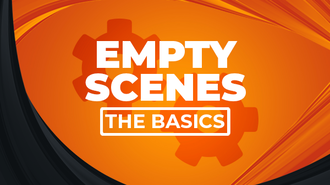
Conceptos básicos de una escena vacía
Puedes diseñar tu propio overlay de streaming desde cero en una escena en blanco y dar rienda suelta a tu creatividad.
¡Échale un vistazo!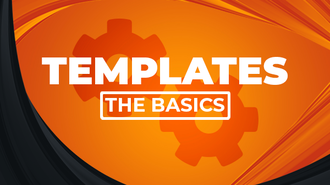
Los fundamentos básicos de las plantillas
En una escena con una plantilla OWN3D preinstalada, encontrarás todos los elementos predefinidos que pertenecen a la plantilla. Estos elementos son personalizables.
¡Échale un vistazo!
Disposición de los elementos en la escena
Es esencial saber lo siguiente: Los elementos que están en la parte superior están en primer plano. Los elementos que están en la parte inferior están en segundo plano.
¡Échale un vistazo!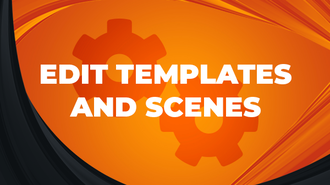
Editar plantillas y escenas
En tu proceso de diseño creativo, dispones de muchas opciones para editar plantillas y escenas según tus ideas.
¡Échale un vistazo!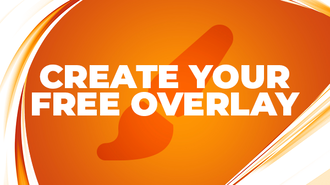
Crea tu propio overlay totalmente gratis
Con más de 300 elementos de cinco plantillas de overlays gratuitas para elegir, OWN3D Pro ofrece una amplia biblioteca de la que sacar partido.
¡Échale un vistazo!
Miles de recursos para que tu stream sea un éxito
Con la suscripción a OWN3D Pro, tendrás acceso a más de 12.000 activos de stream de más de 500 overlays.
¡Échale un vistazo!
Editar activos de stream en el creador de escenas
Una vez que hayas insertado un activo de stream, encontrarás varias opciones para modificar el diseño de tu stream.
¡Échale un vistazo!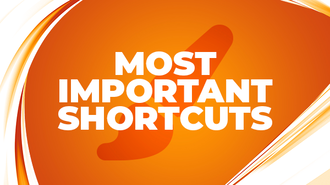
Los atajos más importantes del Creador de escenas
El creador de escenas ofrece una serie de atajos para que el flujo de trabajo sea más eficaz.
¡Échale un vistazo!Añade OWN3D Pro a tu herramienta de streaming
Añadir tus overlays completados a tu stream es muy sencillo. Coge el enlace fuente del navegador para tu escena o utiliza los archivos de importación OBS.
Estas guías te ayudarán en cada paso del camino.
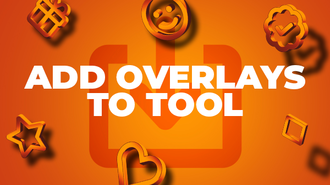
Añadir overlays a la herramienta de streaming
Si quieres añadir tus overlays ya terminados a tu stream, no temas, es muy sencillo. Todo lo que necesitas es el enlace fuente del navegador de tu escena.
¡Échale un vistazo!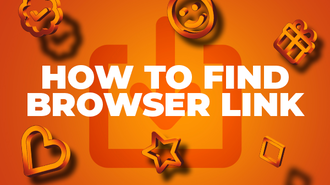
Cómo encontrar el enlace de la fuente de tu navegador
Te mostraremos dónde encontrar la URL y cómo incrustarla.
¡Échale un vistazo!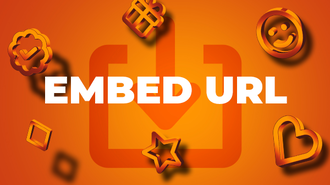
Inserta tu URL en la herramienta de streaming
Dentro del dock "Fuentes", añadimos la fuente del navegador para que tu overlay se muestre en el stream.
¡Échale un vistazo!
Integra la colección de escenas OWN3D Pro en OBS Studio
Siguiendo estos pasos, podrás transferir rápidamente tus escenas de OWN3D Pro a OBS Studio con archivos .json.
¡Échale un vistazo!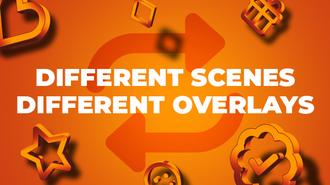
Diferentes escenas para diferentes overlays
Si quieres trabajar con varios overlays y varias escenas, tienes que crear escenas adicionales en la herramienta de streaming.
¡Échale un vistazo!
Actualiza la fuente en tu herramienta de streaming
Si ya has incrustado tu nuevo overlay en tu escena y posteriormente has realizado y guardado cambios, es posible que necesites actualizar la fuente del navegador.
¡Échale un vistazo!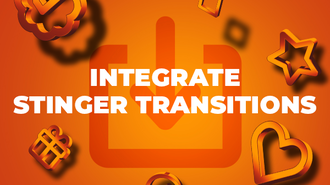
Como integrar las transiciones stinger
Una transición es un efecto visual o animación que suaviza el cambio entre dos escenas o clips en un vídeo o streaming. Su finalidad es hacer que la transición del contenido sea más fluida y visualmente atractiva.
¡Échale un vistazo!Widgets para tu stream
El Creador de escenas es el lugar al que acuden las mentes creativas para embellecer sus streamings. En las siguientes guías, hablaremos de los Widgets del Creador de escenas. Estas herramientas gratuitas te ayudan a diseñar escenas visualmente impresionantes y ofrecen un montón de funciones para personalizar.
Aquí te mostraremos cómo configurar los distintos widgets.

Añadir el widget de etiquetas al creador de escenas
Con el Widget Etiqueta, puedes dirigir la atención de tus espectadores a información importante dentro del stream, como el último seguidor, suscriptor, etc.
¡Échale un vistazo!
Chat en directo-Widget: Entabla conversación con tu comunidad
El Widget de chat en directo sirve de escenario virtual para tu comunidad, donde son visibles las interacciones en tiempo real.
¡Échale un vistazo!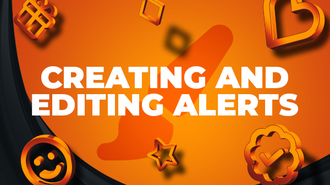
Creando y editando alertas
El cuadro de alerta actúa como el centro de atención de todos los momentos especiales de tu comunidad de stream.
¡Échale un vistazo!
Añadir el widget de cuadro de alerta a tu escena
Te mostraremos cómo añadir inteligentemente el Widget de cuadro de alerta a tu escena para enriquecer tus retransmisiones en directo con impresionantes momentos visuales.
¡Échale un vistazo!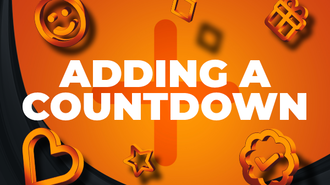
Widget de cuenta atrás: Añade emoción a tu escena
Tanto si esperas con impaciencia un acontecimiento especial como si simplemente quieres mostrar el tiempo que falta para tu regreso durante un descanso, la cuenta atrás es la herramienta perfecta para el trabajo.
¡Échale un vistazo!
Colocar widgets multimedia en el creador de escenas
El creador de escenas te permite dar rienda suelta a tu creatividad añadiendo directamente imágenes, GIFs y vídeos a tu escena, junto con los widgets y elementos gráficos existentes.
¡Échale un vistazo!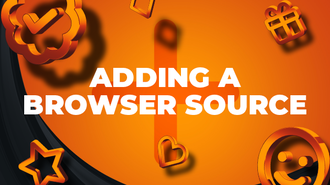
Añadir una fuente de navegador al creador de escenas
Desde sitios web a otros contenidos basados en Internet que dependen de fuentes del navegador, este widget hace que la integración de dichos widgets sea pan comido.
¡Échale un vistazo!Deja que tu comunidad te vuelva loco con Alertas visuales y sonoras
¿Por qué conformarte con hacer un stream cuando puedes añadir un poco de humor y emoción? Impulsa tu stream con interacciones divertidísimas (y potencialmente virales) a la vez que monetizas esos momentos épicos como afiliado de Twitch, ¡todo con nuestra extensión gratuita de alertas visuales y sonoras! Diseñada tanto para afiliados de Twitch como para no afiliados, esta herramienta es tu billete para aumentar la participación. En estos pasos, descubrirás cómo configurar la extensión y desbloquear más interacción de tu comunidad.
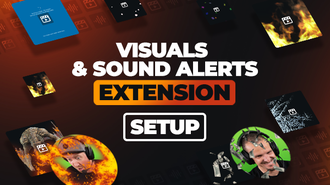
Cómo configurar las alertas visuales y sonoras
Sigue estos pasos para aprender a configurar la extensión Alertas visuales y sonoras y mejorar la interacción dentro de tu comunidad.
¡Échale un vistazo!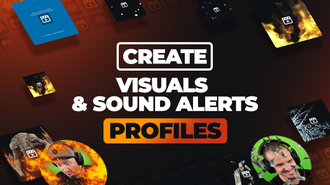
Crear y gestionar tus perfiles de alertas visuales y sonoras
¿Quieres tener diferentes perfiles con varios botones, Bits y más listos para usar sin tener que configurarlos de nuevo durante el stream? Eso es posible con los perfiles de Alertas visuales y sonoras.
¡Échale un vistazo!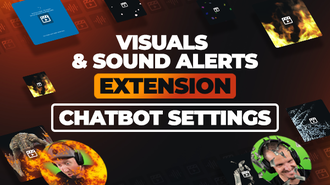
Configuración del chatbot para alertas visuales y sonoras
En la pestaña "Ajustes", en "Ajustes del Chatbot", encontrarás la opción de activar los mensajes de chat automáticos y configurar los mensajes de chat para los efectos canjeados.
¡Échale un vistazo!
Configuraciones de audio alternativas para tus fuentes de alertas visuales y sonoras
Como cada persona tiene sus ajustes individuales en cuanto al sonido, nos gustaría mostrarte dos ajustes más sencillos que puedes utilizar.
¡Échale un vistazo!¿Prefieres los videotutoriales? Echa un vistazo
Sumérgete en nuestra colección de videoguías diseñadas para maximizar tu potencial de streaming.
¡Puedes encontrar todos los vídeos y los shorts más útiles en nuestro canal de YouTube!
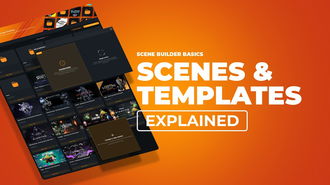
Introducción de Escena Única y Automática
Este tutorial compara las configuraciones automáticas y de escena única, ayudándote a elegir la mejor opción para tus necesidades.
¡Mira el tutorial!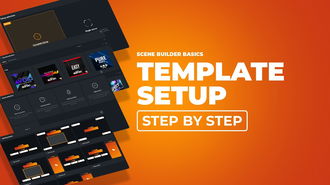
Guía de configuración automática de plantillas
Este tutorial proporciona una breve guía sobre cómo configurar plantillas automáticas para mejorar tu stream.
¡Mira el tutorial!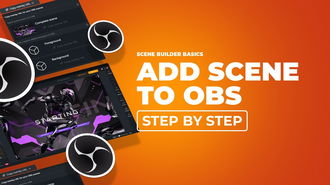
Explicación del primer plano + fondo y la subida a OBS
Este tutorial ofrece una explicación de los elementos de primer plano y de fondo, junto con información sobre cómo funcionan en OBS Studio.
¡Mira el tutorial!
Widgets explicados
Este tutorial proporciona un desglose sencillo de los widgets de stream, ayudándote a entender su propósito y cómo integrarlos eficazmente en tu stream.
¡Mira el tutorial!
Guía de configuración de etiquetas dentro del creador de escenas
Este tutorial ofrece instrucciones fáciles de seguir para configurar etiquetas utilizando el Creador de escenas.
¡Mira el tutorial!
Guía del widget de chat en directo de Twitch
Esta guía explica cómo añadir y utilizar el widget de chat en directo de Twitch en tu stream en sencillos pasos.
¡Mira el tutorial!
Vídeo Tutorial sobre cómo configurar las Alertas
Aprende a configurar fácilmente las alertas de stream siguiendo este videotutorial paso a paso.
¡Mira el tutorial!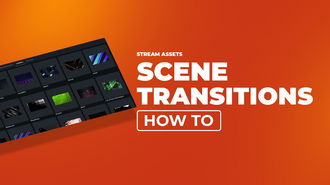
Tutorial sobre cómo integrar las transiciones stinger
Este tutorial te enseña a integrar sin problemas las transiciones stinger en tus streams, añadiendo un toque profesional.
¡Mira el tutorial!



































